当前位置:系统粉 > 系统教程 > 电脑软件教程 >
thinkpadWindows 8系统改装Windows 7系统的详细步骤 thinkpadWindows 8系统改装Windows 7系统的图文教程
thinkpadWindows 8系统改装Windows 7系统的详细步骤 thinkpadWindows 8系统改装Windows 7系统的图文教程
时间:2017-07-04 来源:互联网 浏览量:
今天给大家带来thinkpadWindows,8系统改装Windows,7系统的详细步骤,thinkpadWindows,8系统改装Windows,7系统的图文教程,让您轻松解决问题。
这篇文章主要介绍了thinkpad预装Windows 8系统改装Windows 7系统的操作方法,默认情况下无法识别U盘启动盘 适用范围:Haswell平台Thinkpad经典系列机器
Lenovo Thinkpad Edge E431 如何才能通过光盘或优盘启动?我按F12进入设置光盘优先,可就是不能通过,是不是Lenovo进行了特殊设置,不允许通过其他方式启动,优先保护系统启动。
知识点分析:
1. 此操作有可能导致硬盘所有数据清空,包括一键恢复功能也会被清除,如果需要恢复预装系统和一键恢复功能,需要送到服务站进行恢复,1年之内免费恢复(如涉及到GPT分区表硬盘转换为MBR分区表硬盘时需要删除原来的所有分区,包括隐藏分区)。
2. 如果硬盘中存有重要数据,必须所有盘符中的重要数据,而不仅仅是C盘、桌面上还有我的文档里的重要数据,还有其他数据盘的重要数据。
Windows 8改装Windows 7需要更改BIOS下设置,并且Windows 8使用的是gpt分区结构,而Windows 7只有64位光盘安装版系统才支持此分区结构,其他安装方式都需要删除Windows 8的所有分区。所以,在操作之前,需要提醒用户备份数据,以免数据丢失。
操作步骤:
1. 在Security标签下找到Secure Boot选项,回车进入,把第一项Secure Boot从“Enabled”切换为“Disabled”;
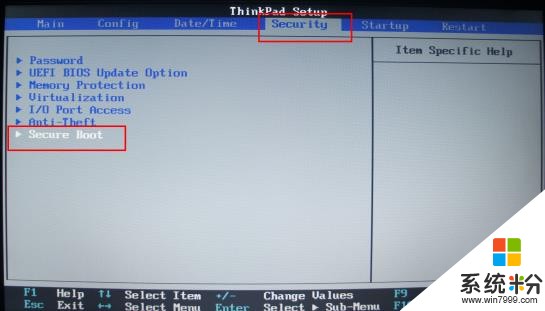
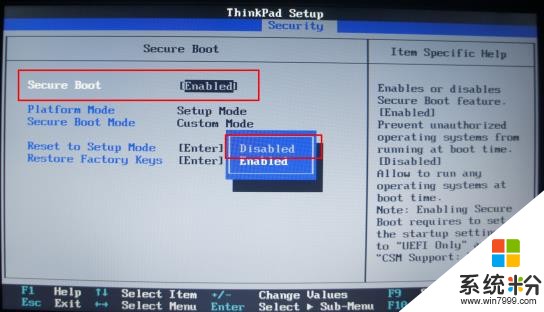
2. 按ESC键回退到主界面,在Startup标签下找到UEFI/Legacy Boot选项,把默认状态UEFI Only改成Legacy Only;
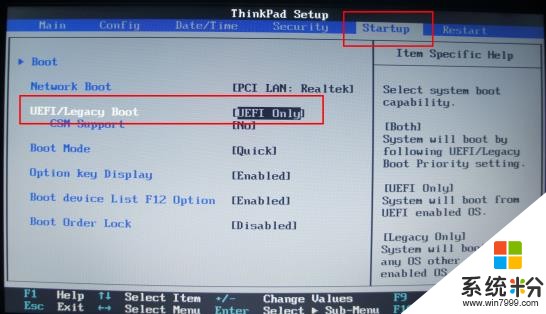
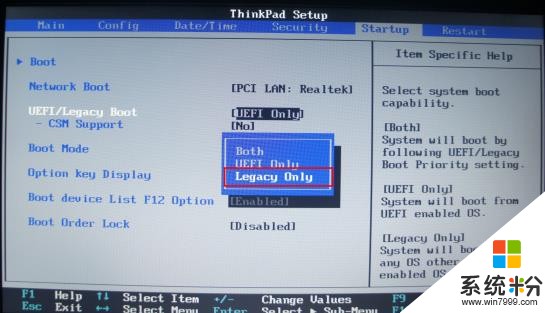
3. 最后按组合键“F10”保存退出即可。
4. 引导启动安装介质,在上述操作最后保存退出时,电脑会重启,重启的时候反复按F12键,出现Boot Menu选项,选择对应的启动项;比如光盘安装,则选择ATAPI CD0选项,U盘安装选择USB HDD选项;

5. 选择分区,预装Windows 8采用的是GPT分区(非MBR),所以需要删除所有分区重新建议分区(此图为虚拟机截图,所以分区较少,预装的Windows 8会有更多分区);
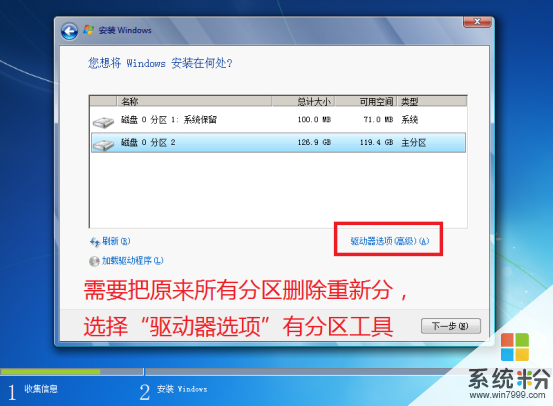
6. 重新分区后,正常安装Windows 7系统,然后到联想官方服务网站下载驱动就可以了。
以上就是thinkpadWindows,8系统改装Windows,7系统的详细步骤,thinkpadWindows,8系统改装Windows,7系统的图文教程教程,希望本文中能帮您解决问题。
我要分享:
相关教程
- ·修改开机系统启动选项的详细步骤 修改开机系统启动选项的图文教程
- ·Windows7 32位系统应用密钥的详细教程 Windows7 32位系统应用密钥的图文教程
- ·电脑怎么重装系统 电脑重装系统详细步骤图文教程
- ·台机怎么装Windows7系统 windows7系统安装教程
- ·梅捷主板u盘装系统的图文教程 梅捷主板u盘装系统的详细教程
- ·iphone4系统升级到5.1.1的详细步骤 iphone4系统升级到5.1.1的图文教程
- ·戴尔笔记本怎么设置启动项 Dell电脑如何在Bios中设置启动项
- ·xls日期格式修改 Excel表格中日期格式修改教程
- ·苹果13电源键怎么设置关机 苹果13电源键关机步骤
- ·word表格内自动换行 Word文档表格单元格自动换行设置方法
电脑软件热门教程
- 1 玩LOL中游戏太卡如何修复 玩LOL中游戏太卡修复的方法有哪些
- 2 怎样设置只有自己才打得开的文件夹 设置只有自己才打得开的文件夹的方法
- 3 电脑如何查看共享文件夹 计算机共享文件夹怎么查看
- 4电脑如何登陆邮箱 电脑上怎么打开邮箱
- 5电脑变卡的时候,优化内存应该如何做 电脑变卡的时候,优化内存做的方法有哪些
- 6wps文字页面格式设置方法技巧 wps文字如何改格式步骤 wps文字页面格式设置方法技巧 wps文字改格式步骤的方法
- 7iPhone5勿扰模式如何开启 开启iPhone5勿扰模式的方法
- 8怎样禁用光盘刻录功能具体操作 禁用光盘刻录功能具体操作方法
- 9如何通过局域网查看ip以及网关 想要通过局域网查看网关以及ip的方法
- 10安卓手机USB驱动程序安装的方法有哪些 安卓手机USB驱动程序如何安装
